För några av er är en av de främsta anledningarna till att hoppa på iOS 13 direkt musstöd. Du kan ansluta vilken Bluetooth- eller USB -mus som helst till din iPad och använda den ungefär som om du skulle använda en mus på Mac.
Du kan till och med använd en mus med flera knappar. Och gissa vad? Du kan tilldela alla dessa knappar till musfunktioner. Jag har använt en mus med min iPad på och av under betaperioden. Under den tiden har jag kommit fram till en lista med de mest användbara musknappsfunktionerna i iPadOS 13.
Musknappar i iPadOS 13
Jag ville ställa in min mus för att vara så Mac-liknande som möjligt, samtidigt som jag skulle dra nytta av några snygga iPad-funktioner. Det finns flera djupa anpassningar du kan göra med iOS 13 -musen - du kan till exempel få en knapp att utlösa en genväg eller låta den avaktivera en anpassad "gest" från AssistiveTouch i tillgänglighetsinställningarna.
Jag ville dock inte bli så tjusig. Åtminstone inte förrän jag har en bra anledning att göra det. Så här är mina nuvarande musknappsuppgifter i iPadOS 13:
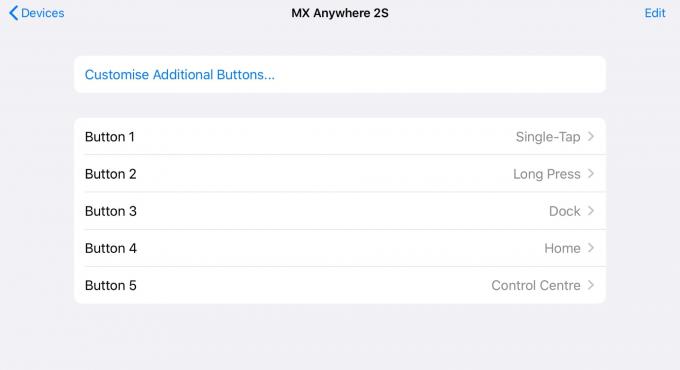
Foto: Cult of Mac
Knapp 1
Knapp 1 är huvudmuseknappen för högerhänta; vänster knapp på en mus med två knappar. Detta är mappat till Single-Tap, som bara är en vanlig kran.
Knapp 2
Knapp 2 är den högra knappen, och jag har mappat den till långt tryck. Detta är iOS 13 -motsvarigheten till en Högerklicka. Om du trycker länge på det mesta i iOS 13 får du en snabbmeny. Om du inte får en kontextuell meny åberopar du den välbekanta lilla svarta popupen. Genom att högerklicka på musens högra knapp kan jag använda mitt Mac "muskelminne" på iPad. Du kan också högerklicka på Dock-ikoner för att visa deras kontextuella menyer-motsvarande 3D Touch på iPhone.
Knapp 3
Nu kommer vi till iPad-funktioner. Knapp 3 mappas till Docka. Detta tar upp Dock var du än är. Det är som att svepa upp från botten av skärmen, bara du kan använda musen. Det är också bättre än ett finger i vissa appar. Appar som GarageBand tvingar dig till exempel att svepa upp två gånger för att dra upp Dock. Detta är så att du inte av misstag åberopar det när du till exempel spelar piano på skärmen. Att använda musen orsakar ingen sådan försening.
På min lilla Logitech -mus är knapp 3 den på baksidan av musen, under rullningshjulet.
Knapp 4
Kanske har du slut på knapparna. Om inte, försök tilldela en till Hem. Detta motsvarar att trycka på hemknappen eller skriva ⌘-H på ett anslutet tangentbord. På min mus är detta en av knapparna som faller under tummen på höger hand.
Knapp 5
Fortfarande här? Det är också här jag har slut på knapparna. Min femte musknapp är tilldelad till Kontrollcenter. Det är möjligt att dra kontrollcentret ner från hörnet av skärmen med musen, men det är lättare. Du kan också tilldela Spotlight, eller appväxlaren, eller till och med ställa in knappen för att dra ner dina aviseringar.
För att vara ärlig undrar jag om det inte är bättre att tilldela något som inte går att använda med vanliga mus-dra-gester. Kontrollcenter och aviseringar kan båda dras ned från skärmens överkant med musen, så kanske den Exposé-liknande appväxlaren eller Strålkastare åtgärd, kan vara bättre.
Sökes: Fler iOS -muskommandon
Jag har en begäran om en annan mus-tilldelbar åtgärd. Jag skulle vilja kunna öppna Slide Over -appar från sidan av skärmen med musen. Att kunna dra ut en app och snabbt dra in eller ut något, allt från musen, skulle vara en stor bekvämlighet.
Annat än detta är dock musstödet i iPadOS 13 ganska fantastiskt.


